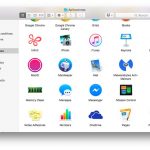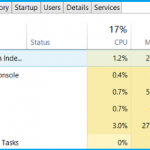El archivo iTunes Library.itl está bloqueado, en un disco bloqueado, o no tienes permiso de escritura para este archivo » es un error que aparece en iTunes tanto para Mac como para Windows.
Otro error similar que mucha gente ha visto es » el archivo .itl de la biblioteca de iTunes no se puede leer «.
Este error aparece tan pronto como se abre la aplicación y puede ser bastante confuso ya que no da soluciones para solucionarlo. Como no tienes permiso de escritura para el archivo Library.itl, te voy a mostrar cómo conseguirlo.
La razón del error
Este mensaje de error se debe a que el archivo Library .itl se ha configurado como un archivo de sólo lectura . Esto significa que el archivo sólo puede ser abierto y leído – no puede ser cambiado o alterado en cualquier caso.
Así que no podrás abrir iTunes con éxito hasta que el archivo Library .itl tenga permiso de escritura.
Ventanas: Dar permisos de escritura a iTunes
- Navega al archivo iTunes Library.itl C:UsuariosN-MúsicaTunes
- Haga clic con el botón derecho del ratón en Biblioteca iTunes ; Propiedades
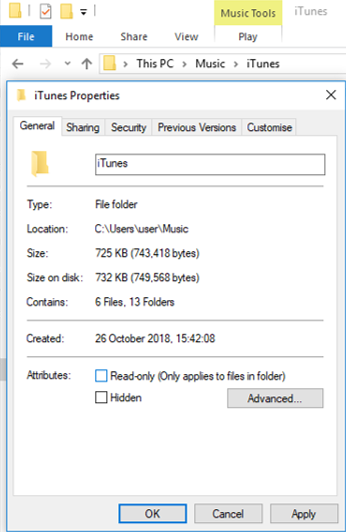
- Deseleccionar Sólo lectura
- Haz clic en la pestaña Seguridad y luego en Editar para cambiar los permisos
- Asegúrate de que Control total esté permitido
- Clic OK
iTunes debería abrirse ahora sin que aparezca ningún error en la pantalla.
Esto se debe a que has dado el archivo que permite a iTunes abrir, acceso de escritura y control total.
Ventanas: Usar el comando Attrib
- Mantener la Windows + R llave para abrir Ejecutar
- Escriba cmd.exe para abrir el Command Prompt
- Navega a los archivos de medios en el Explorador de Archivos C:UsuariosN-usuariosN-MúsicaTunesN-Tunes Media
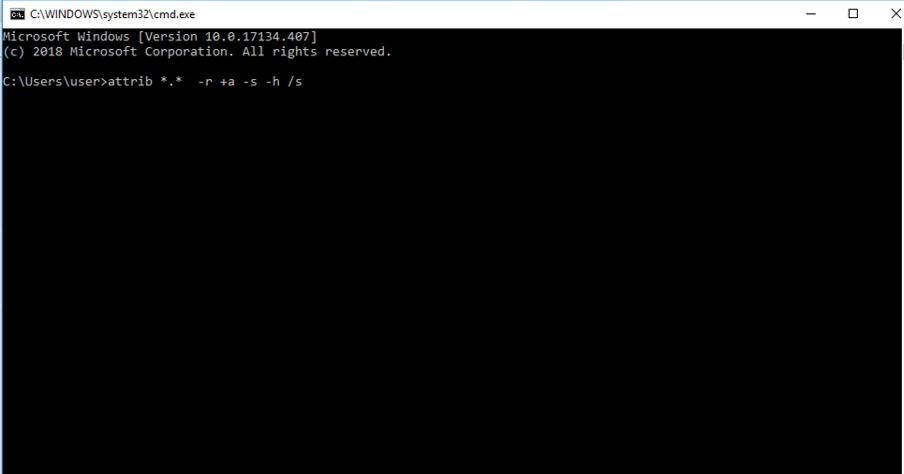
- En el comando Promt, pegar attrib *.* -r +a -s -h /s y pulsar Enter para ejecutar el prompt
Visita iTunes después de que el comando se haya ejecutado y no deberías ver aparecer ningún error.
Ventanas: Borrar el archivo Library.itl
Tu último intento de solucionar este problema en Windows es eliminar completamente el archivo library.itl de la carpeta iTunes.
Sólo debes intentar este paso si no tienes otra esperanza y estás dispuesto a arriesgarte a perder datos de iTunes.
- En el Explorador de Archivos, navega a C:UsuariosMusiciTunes
- Haga clic con el botón derecho del ratón y elimine el archivo
- Abre iTunes para generar un nuevo archivo Library.itl
MacOS: Permisos de reparación de archivos
- Haga clic en Ir ; Utilidades
- Haga clic en el disco de la izquierda que contiene el archivo .itl de la Biblioteca iTunes
- Haga clic en la pestaña Primeros Auxilios
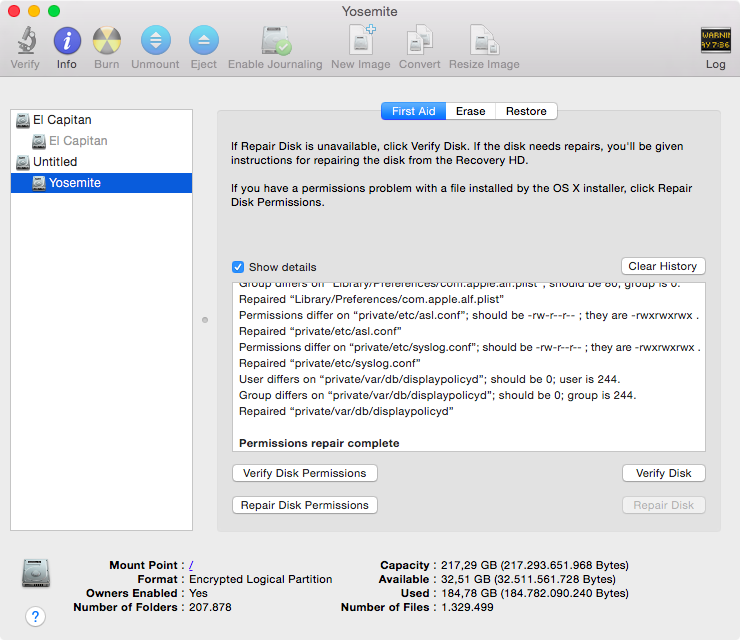
- Haga clic en Permisos de reparación de discos en la parte inferior
- Un mensaje que dice «Reparación de permisos completa» cuando se ha reparado
Abre iTunes y comprueba si hay más errores que aparezcan después de que se hayan arreglado los permisos.
MacOS: Renombra el archivo Library.itl
- En el Finder, presione Command , Shift , y G
- Pegar ~/Música/iTunes luego Introducir
- En esta carpeta, renombre iTunesLibrary.itl a iTunesLibrary.old
- Abre iTunes y comprueba si ha funcionado